![]()
Doppelklicken Sie, um EmbroideryHub zu starten.
|
|
Doppelklicken Sie, um EmbroideryHub zu starten. |
Das Einrichten eines EmbroideryConnect-Netzwerks ist ganz einfach…
Für jede Stickmaschine ist ein einziges Gerät erforderlich.
Auf dem Computer wird die EmbroideryHub-Anwendung ausgeführt.
Alle Geräte sind auf diesen Computer konfiguriert.
1Stellen Sie sicher, dass der Computer über eine aktive Internetverbindung verfügt.
2Starten Sie EmbroideryHub aus der Programmgruppe oder vom Desktop.
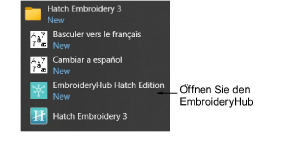
Beim ersten Ausführen ist die Geräteliste im EmbroideryHub-Hauptfenster leer.
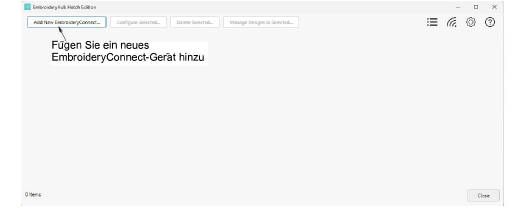
3Klicken Sie auf Neues EmbroideryConnect-Gerät hinzufügen.
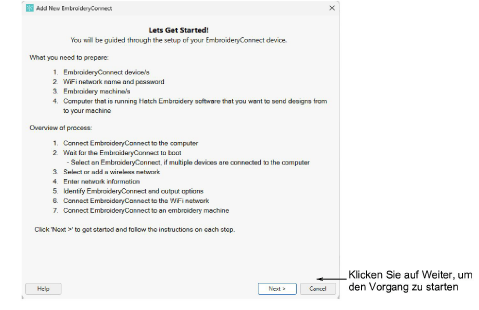
4Klicken Sie auf Weiter. Der folgende Dialog wird angezeigt.
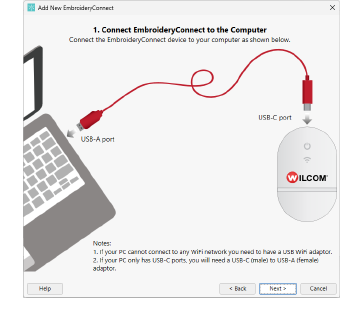
5Schließen Sie Ihr EmbroideryConnect-Gerät über das Kabel, das an den USB-C-Anschluss des Geräts angeschlossen ist, an den Computer an.
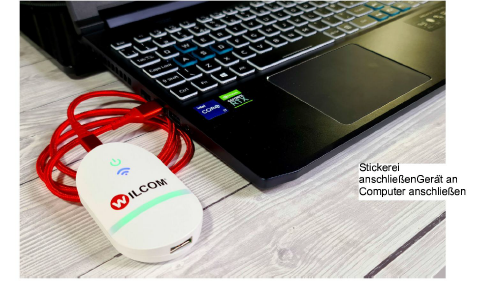
6Stellen Sie sicher, dass sich alle Lichter wie aufgefordert im ‘Einrichten’-Modus befinden. Wenn die Power-LED durchgehend grün ist und die WiFi-LED blau blinkt, hat das Gerät den Boot-Vorgang abgeschlossen. Dies dauert im Allgemeinen etwa zwei (2) Minuten.
7Wenn Sie dazu aufgefordert werden, wählen Sie Ihr WiFi-Netzwerk aus und klicken Sie auf Weiter.
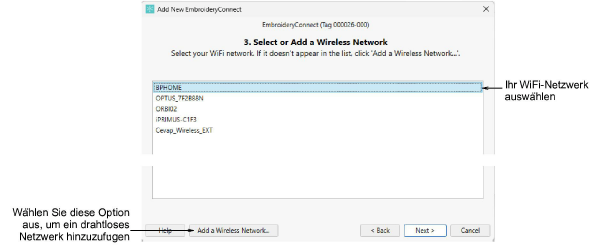
Anmerkung: Wenn Ihr WLAN-Netzwerk nicht in der Liste angezeigt wird, wählen Sie die Option Drahtloses Netzwerk hinzufügen... unten links auf dem Bildschirm.
8Geben Sie das WiFi-Passwort ein und klicken Sie auf Weiter.
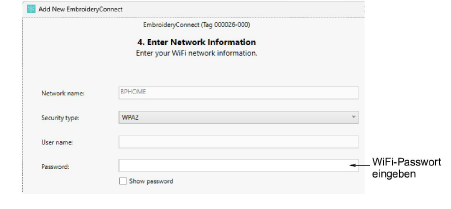
9Identifizieren Sie das EmbroideryConnect und legen Sie die Ausgabeoptionen fest.
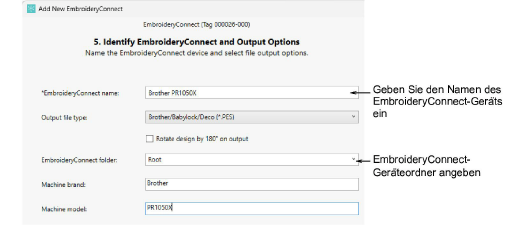
Zu den Optionen gehören:
|
Option |
Funktion |
|
Name des EmbroideryConnect-Geräts |
Geben Sie dem Gerät einen eindeutigen, mit der angeschlossenen Maschine assoziierten Namen – z.B. ,Maschine Nr’. |
|
Ausgabedateiformat |
Geben Sie den Maschinendateityp für den ausgewählten Rechner an – z.B. *. JEF. Designdateien werden on-the-fly in dieses Format konvertiert. |
|
Stickmuster drehen |
Wenn die Maschine speziell für Kappen-Stickmuster da ist, haken Sie diese Option ab. Das Stickmuster wird auf der Maschine automatisch um 180° gedreht. |
|
EmbroideryConnect Geräteordner |
Legen Sie den Ordner auf dem Gerät fest, falls er sich vom ‘Root’-Ordner unterscheidet. Die Maschinenanforderungen sind dieselben wie für das Senden eines Stickmusters via normalem USB-Stick. |
|
Maschinen-Marke |
Dieses Feld dient lediglich der genaueren Beschreibung und Identifizierung der mit dem EmbroideryConnect assoziierten Maschine. |
|
Maschinenmodell |
Dieses Feld dient lediglich der genaueren Beschreibung. |
10Klicken Sie zum Fortfahren auf Weiter. Warten Sie, bis sich das EmbroideryConnect mit dem Netzwerk verbunden hat. Das Verbinden dauert je nach Netzwerkauslastung etwa 15 Sekunden. Das folgende Bestätigungsdialogfeld wird angezeigt.
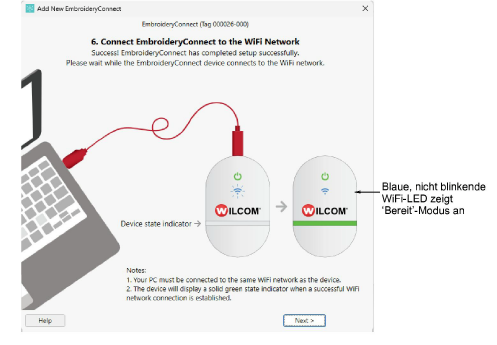
11Klicken Sie zum Fortfahren auf Weiter. Der folgende Dilaog wird angezeigt.
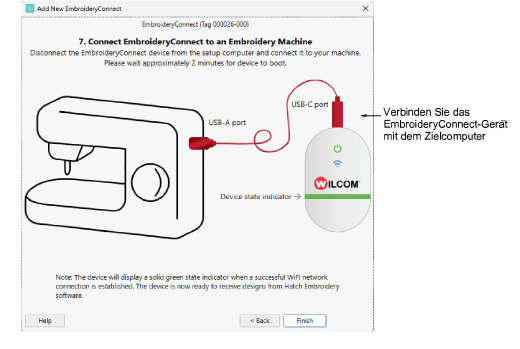
12Entfernen Sie das EmbroideryConnect-Gerät vom EmbroideryHub-Computer. Verbinden Sie es mit dem Zielcomputer.

Tipp: Im Lieferumfang des EmbroideryConnect sind 3M-Befestigungsstreifen enthalten, um es an der Maschine zu befestigen.
13Warten Sie, bis sich das EmbroideryConnect mit dem Netzwerk verbunden hat. Das Verbinden dauert je nach Netzwerkauslastung etwa 15 Sekunden. Die blaue WiFi-LED blinkt und wird dann durchgehend blau, wenn sie erfolgreich verbunden ist.
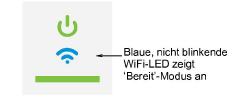
14Klicken Sie auf Beenden. Sie können jetzt von Hatch Embroidery aus Stickmuster an dieses Gerät senden.
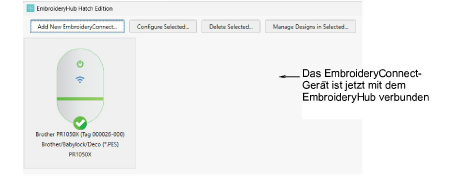
Anmerkung: Der EmbroideryHub muss duchgehend aktiv bleiben, um den Stickmusterfluss an alle angeschlossenen Geräte zu steuern.